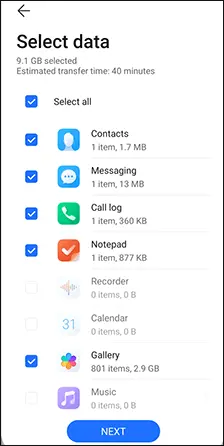更換新手機是一種令人興奮的體驗,但將數據從 iPhone 傳輸到 HONOR 手機往往會讓人頭疼。 iOS和Android屬於不同的生態系統,因此數據傳輸並不像在同一系統內那麼簡單。不過,好消息是,有多種方法可以幫助您快速安全地將數據從 iPhone 傳輸到 HONOR,無論您是移動聯繫人、照片、視頻、消息還是通話記錄。本文將介紹三種實用方法,幫助您輕鬆將數據從 iPhone 轉移到 HONOR,確保無縫過渡到新手機。
第 1 部分。如何使用設備克隆將數據從 iPhone 傳輸到 HONOR
HONOR為用户提供了一個名為Device Clone的免費工具,可以讓用户快速將數據從iPhone傳輸到HONOR手機,而無需電腦或帳户註冊。這個過程非常簡單。如何使用設備克隆從 iPhone 轉移到 Honor?請按照以下步驟操作:步驟1.在新的榮耀手機上,打開設備克隆應用程序,或前往“設置”>“系統和更新”>“設備克隆”,然後點擊“這是新設備”。
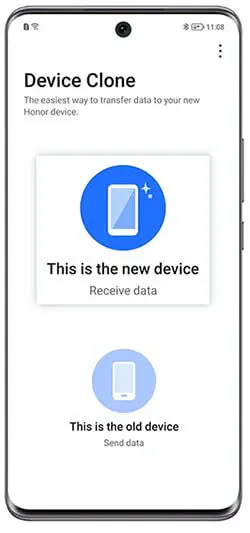
步驟2.在“選擇舊設備類型”屏幕上,選擇“iPhone/iPad”。接下來,在 iPhone 上下載並安裝設備克隆應用程序,打開該應用程序,然後選擇“這是舊設備”。按照屏幕上的説明將舊設備連接到新設備。
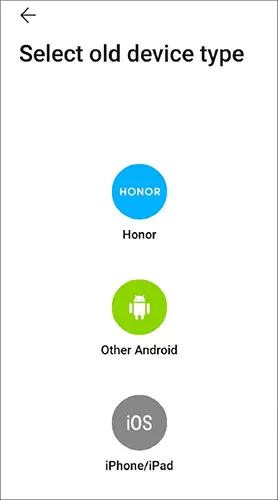
步驟 3. 建立連接後,選擇要從舊設備傳輸的數據,然後按照提示完成克隆過程。
第 2 部分. 如何通過移動傳輸將數據從 iPhone 轉移到 HONOR
將數據從 iPhone 傳輸到 HONOR 的另一種有效方法是使用專業的手機到手機傳輸工具- Coolmuster Mobile Transfer 。使用此工具,您只需一鍵即可輕鬆將文件從 iPhone 傳輸到Android (包括 HONOR),反之亦然。移動轉賬亮點:將數據從 iPhone 傳輸到華為/榮耀設備,不會丟失任何數據。在iOS和Android 、 Android和iOS 、 Android到Android或iOS到iOS之間輕鬆移動數據。支持將短信、音樂、聯繫人、視頻、電子書(PDF 和 ePub)和照片從iOS傳輸到Android 。享受快速、可靠且易於使用的傳輸過程。完全支持最新的iOS 18和Android 15。兼容幾乎所有 HONOR 和 iPhone 型號,包括 iPhone 16、15、14、13、12、11 以及 HONOR Magic7 Pro/6 Pro/V3/6 RSR、HONOR 400 Lite、HONOR 200 Smart、HONOR X9c/X8cX5b 等。
以下是使用移動傳輸將數據從 iPhone 移動到 Honor 的方法:01在電腦上下載並安裝Mobile Transfer,然後使用數據線將iPhone和榮耀手機連接到電腦。按照屏幕上的説明進行操作,確保軟件正確識別這兩個設備。02 HONOR與iPhone連接成功後,會出現如下界面。確保 iPhone 設置為“源”設備。如果不是,請單擊“翻轉”按鈕來交換它們的位置。
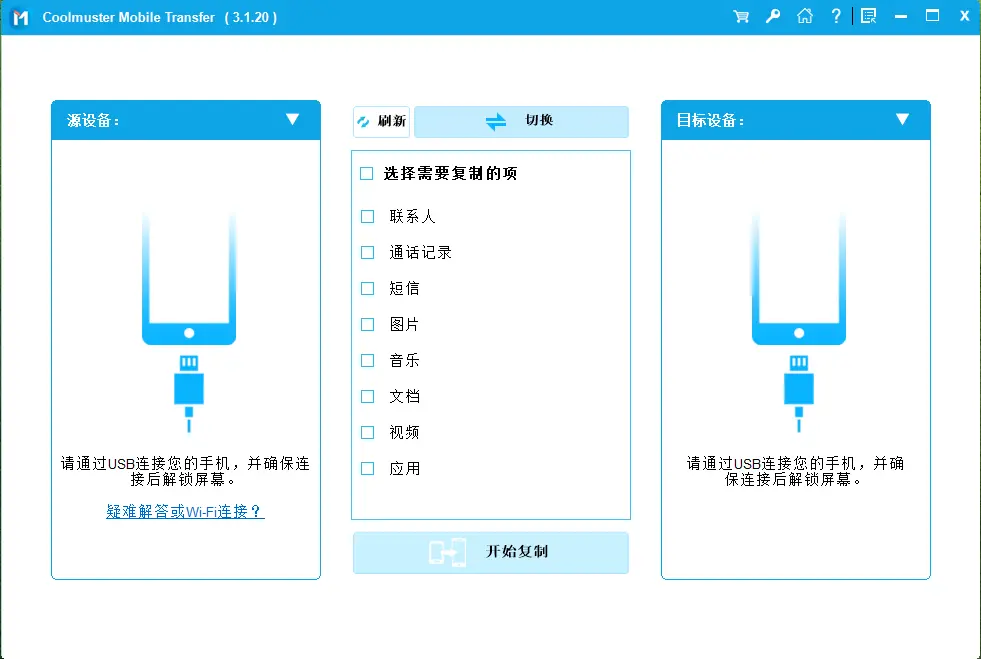
03從中間面板中選擇要傳輸的數據。如果需要,請選中“複製前清除數據”選項,然後單擊“開始複製”按鈕開始傳輸。
第 3 部分. 如何使用 Google 帳户將數據從 iPhone 同步到 HONOR
如果您一直使用 Google 帳户備份 iPhone 上的某些數據,例如聯繫人和日曆,則可以使用 Google 的同步功能輕鬆將此數據同步到 HONOR 手機。該方法不需要任何第三方軟件,非常適合只需要傳輸基本數據的用户。以下是使用 Google 帳户將數據從 iPhone 傳輸到 HONOR 的方法:步驟 1. 在 iPhone 上,轉到“設置”>“郵件”>“帳户”>“添加帳户”,選擇“Google”,然後使用您的 Gmail 帳户登錄。步驟 2. 登錄後,啓用要同步的數據的選項,例如聯繫人、日曆和便箋。完成後,您的 iPhone 將開始將所選數據同步到您的 Google 帳户。
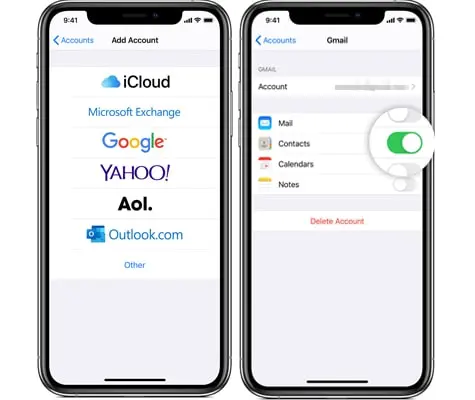
步驟3.接下來,拿起您的榮耀手機,進入“設置”>“帳户”>“添加帳户”,選擇“Google”,然後使用同一帳户登錄。
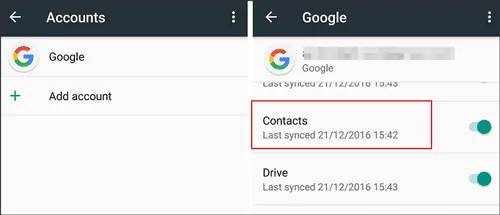
步驟 4. 登錄後,轉到該 Google 帳户的同步設置,並確保啓用所需的數據選項。您的榮耀手機將自動下載並同步數據。
結論
現在您已經發現了將數據從 iPhone 傳輸到 HONOR 的三種不同方法,因此您可以順利無憂地切換到新手機。如果您更喜歡官方方法,可以使用設備克隆工具。如果您只需要傳輸特定數據(例如聯繫人),Google Sync 是一個方便的選擇。對於那些在計算機上尋找簡單的一鍵式解決方案的人來説, Coolmuster Mobile Transfer是一個不錯的選擇。它不僅易於使用,而且支持多種數據類型,使其成為跨平台數據傳輸的可靠工具,即使對於初次使用電話切換器的人來説也是如此。